آموزش ریدایرکت http به https بعد از نصب SSL
ریدایرکت http به https بعد از نصب SSL
سلام عرض میکنم خدمت شما کاربران عزیز وب سایت مغز وردپرس با آموزش وردپرس دیگر تحت عنوان ریدایرکت http به https در خدمت شما دوستان هستیم. درمقاله و آموزش قبلی شمارا با نحوه خرید ssl و اینکه درواقع گواهینامه ssl چیست آشنا کردیم و امروز قصد داریم دراین مطلب شما را با نحوه درست ریدایرکت و نصب این پروتکل امنیتی آشنا کنیم.
یکی از مهمترین مواردی که باید هر طراح سایت و یا وبمستر به آن دقت کند، راه اندازی ریدایرکت http به https بعد از نصب ssl توسط شرکت هاستینگ است ، شما باید با دقت ویژه عملیاتی را برای فعال سازی ریدایرکت http به https انجام دهید تا آدرس سایت شما با مشکل مواجه نشود و از نتایج گوگل حذف نشوید.
درواقع باید کاری کنید که از این به بعد کاربری اگر وب سایت شما را با نام http://domain.com در مرورگر خود وارد کرد این آدرس ریدایرکت شود به آدرس https://domain.com و سایت شما برای کاربر نمایش داده شود و ریدایرکت http به https به درستی انجام شود.
پیشنهاد ما به شما : SSL چیست و چرا باید از گواهینامه SSL استفاده کنیم ؟
اقدامات اولیه برای ریدایرکت http به https
بعد از اینکه شرکت مورد نظر گواهینامه امنیتی را برای شما نصب کرد ، برای اینکه متوجه بشوید ssl بر روی دامنه و هاست شما تنظیم شده است از کنترل پنل خود وارد بخش Security و سپس وارد بخش SSL / TLS شوید و طبق عکس زیر مشاهده می کنید که ssl برای شما نصب شده است و سبز رنگ است هم برای www.domain.com و هم برای domain.com اما همانطور که میبینید این نوع ssl برای زیر دامنه ها فعال نمی باشد که با رنگ قرمزمشخص شده.
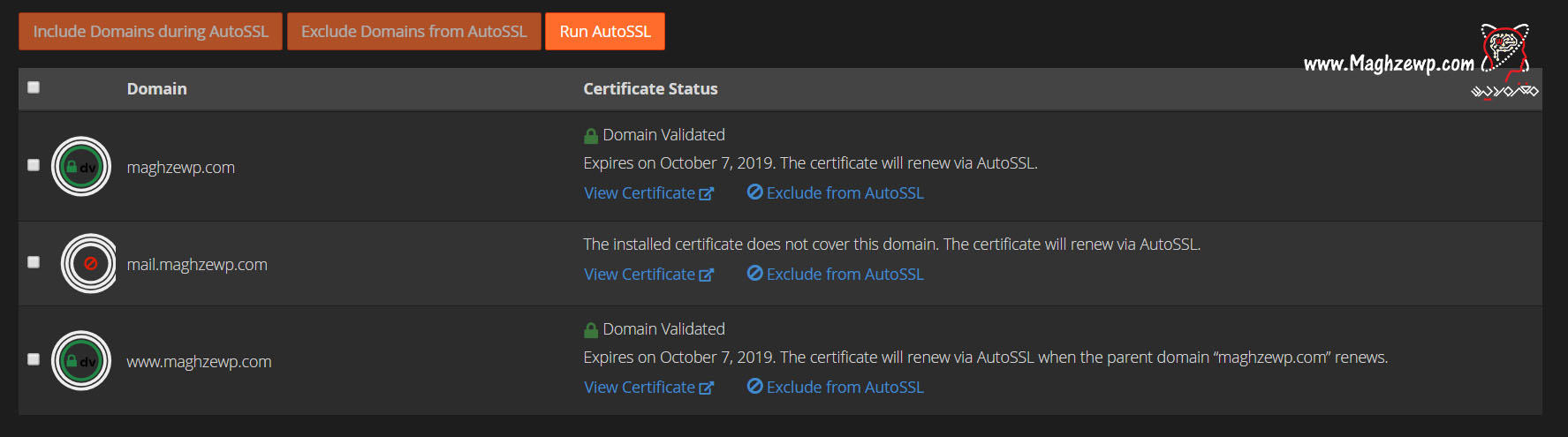
برای ریدایرکت http به https اولین کاری که باید انجام دهید این است که آدرس وب سایت خود را از http به https تغییر دهید. برای اینکار از منو پیشخوان وردپرس وارد بخش تنظیمات و همگانی یا عمومی شوید و طبق عکس زیر ۲ بخش به نام نشانی وردپرس و نشانی سایت دارید که فقط کافیه به آدرس http هر دو گزینه یک s اضافه کنید تا تبدیل به https شود و سپس ذخیره تغییرات را بزنید.
بعد از کلیک بر روی ذخیره تغییرات به احتمال زیاد شما به صورت خودکار از پیشخوان مدیریت وردپرس خارج می شوید و باید دوباره وارد شود.

نکته : اگر برای ریدایرکت http به https در بخش تنظیمات وردپرس آدرس های نشانی سایت و نشانی وردپرس برای شما خاموش بودند و نتوانستید تغییر دهید ( چه هر دو گزینه و یا یکی از گزینه ها ) از این طریق این عملیات را انجام دهید.
تغییر آدرس سایت از دیتابیس برای ریدایرکت http به https
وارد کنترل پنل هاست خود شوید و وارد بخش phpMyAdmin شوید و سپس بر روی دیتابیس خود که در سمت چپ نام آن نوشته شده کلیک کنید ( اگر نمیدانید نام دیتابیس شما چیست میتوانید از کنترل پنل هاست خود از بخش database وارد گزینه mysql database شوید و نام دیتابیس ساخته شده خود را مشاهده کنید ).
بعد از اینکه از بخش phpMyAdmin بر روی نام دیتابیس خود کلیک کردید طبق تصوید بر روی جدول wp_options کلیک کنید و از جداول باز شده بر روی edit بخش site url و home کلیک کنید و به آدرس مورد نظر یک s اضافه کنید و بر روی GO کلیک کنید ، به این طریق شما توانستید ریدایرکت http به https را انجام دهید.
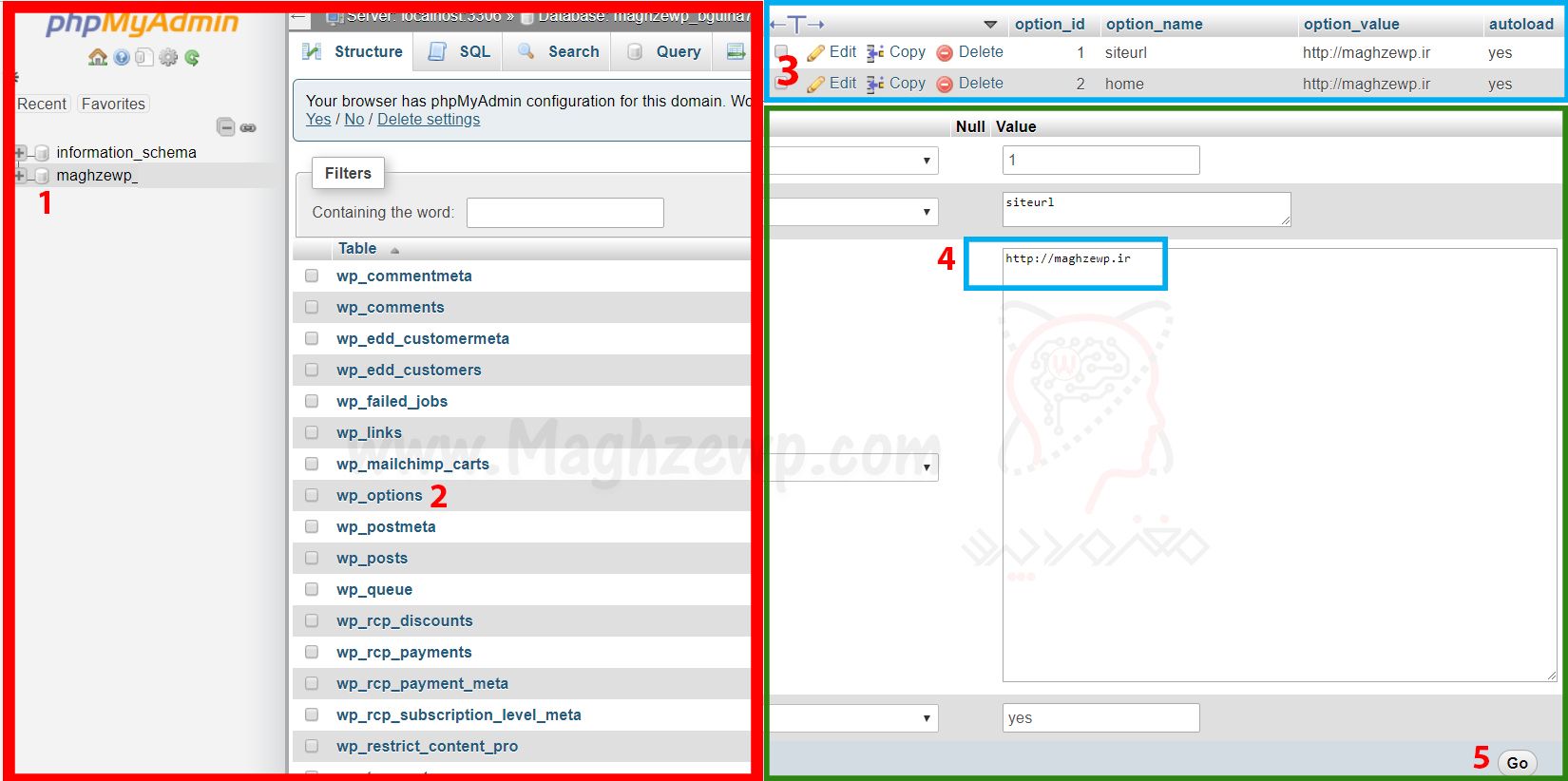
پیشنهاد ما به شما : آموزش رفع خطای serve scaled images در GTMetrix
انجام عملیات در کانفیگ وردپرس برای ریدایرکت http به https
در مرحله بعد شما باید طبق کد زیر وردپرس را وادار کنید تا در لود شدن بخش لاگین و ادمین وردپرس به صورت امن و ریدایرکت http به https صورت گیرد. برای این کار ابتدا وارد کنترل پنل هاست خود شوید از از بخش file manager وارد بخش public_html شوید و سپس فایل wp-config.php را پیدا کرده و آن را باز کنید ( بر روی edit کلیک کنید ) و سپس کدهای زیر را در بالای عبارت /* That’s all, stop editing! Happy blogging. */ قرار دهید و این فایل را ذخیره کنید.
//force https logins
define('FORCE_SSL_LOGIN', true);
//force https logins and administration
define('FORCE_SSL_ADMIN', true);
بعد از تغییر آدرس وردپرس و هم چنین تغییر فایل کانفیگ وردپرس حالا نیاز به آن رسیده که توسط کد زیر ریدایرکت http به https را که به نام ریدایرکت 301 است انجام دهید تا هر آدرسی که به صورت http وارد می شود به https ریدایرکت شود.
برای اینکار وارد پوشه public_html هاست خود شوید و فایل htaccess. را ویرایش کنید و کد زیر را در ابتدای این فایل و بالای همه کدها قرار دهید و فایل را ذخیره کنید.
نکته : اگر فایل htaccess. برای شما وجود نداشت کافیه از بخش سمت راست بالا بر روی گزینه setting کلیک کنید و بر روی show hidden file کلیک کنید تا فایل htaccess نمایان شود.
<IfModule mod_rewrite.c>
RewriteCond %{HTTPS} !=on
RewriteRule ^ https://%{HTTP_HOST}%{REQUEST_URI} [L,R=301]
</IfModule>
مشکلاتی که شاید در ریدایرکت http به https رخ دهد
تا این بخش کار آدرس وب سایت شما باید با پروتکل امنیتی ssl ست شده باشد اما شاید مشاهده کنید آدرس https در بعضی صفحات به صورت سبز و در بعضی صفحات خاموش است. این مشکل برای این است که تمامی url های وب سایت شما به صورت کامل به ریدایرکت http به https نشده اند.
برای رفع این مشکل ابتدا افزونه ای که در انتها مطلب برایتان قرار داده ایم را از مخزن وردپرس دانلود و بر روی وب سایت خود نصب و فعال کنید و سپس از بخش ابزارها بر روی update urls کلیک کنید و طبق تصویر زیر در بخش old url نام دامنه قبلی را وارد کنید یعنی http://domain.com و در قسمت new url نام دامنه با https یعنی https://domain.com و سپس طبق عکس تیک گزینه ها رو بزنید و بر روی update urls now کلیک کنید و منتظر باشید تا تمامی url های شما ریدایرکت http به https شوند.
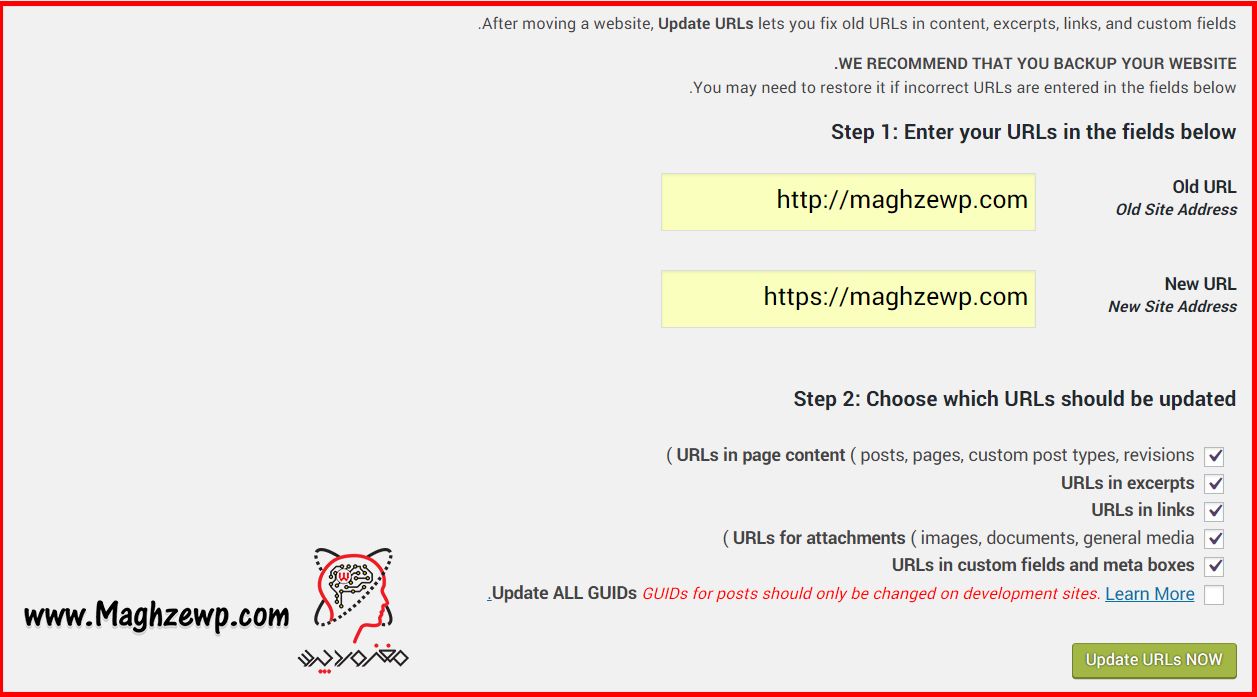
پیشنهاد ما به شما : خطا 404 وردپرس چیست ؟ رفع خطا 404 در وردپرس
تغییرات اطلاعات گوگل وبمستر تولز برای ریدایرکت http به https
بعد از اینکه شما عملیات بالا را انجام دادید حالا باید در گوگل وبمستر تولز خود به ترتیب موارد گفته شده زیر را انجام دهید تا از این پس گوگل اطلاعات وب سایت شما را با لینک https آنالیز و ایندکس کند .( حتما این موارد را انجام دهید و گرنه سئو وب سایت شما کلا از بین می رود )
۱ – وارد گوگل وبمستر تولز شوید و وب سایت خود را بصورت https://domain.com و هم یکبار دیگر به صورت https://www.domain.com ثبت کنید. ( آموزش ثبت سایت در گوگل وبمستر تولز )
۲- وارد داشبورد https://domain.com شوید و سایت مپ خود را با https ثبت کنید.
۳- در داشبورد خود فایل robots.txt را تست کنید تا در دسترس موتور جستجو گوگل باشد.
۴- اگر از افزونه یوست سئو استفاده می کنید وارد بخش پیکربندی افزونه شوید و مراحل را به ترتیب دوباره طی کنید و سپس در قسمت انتخاب پروفایل بر روی حالت https://domain.com بگذارید.
۵- اگر بک لینک های قبلی دارید و به وب سایت هایی که به شما بک لینک دادند دسترسی دارید از آنها بخواهید تا لینک شما رو بر روی https قرار دهند اما اگر دسترسی ندارید از بخش پنل گوگل وبمستر لینک ها را disavow کنید.
۶- وارد گوگل آنالیتیکس خود شوید و لینک خود را از http به https ویرایش کنید.
نکات پایانی :

مطالبی که شاید دوست داشته باشید
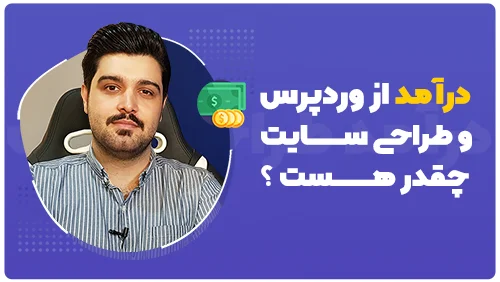
درآمد از وردپرس و طراحی سایت چقدر هست ؟
در این ویدیو با شما در مورد میزان درآمد یک وردپرس کار و طراح سایت صحبت میکنیم تا بدانید درآمد در ایران و حتی درآمد دلاری یک طراح چقدر میتواند باشد.
نکته : ایمیل و شماره موبایل معتبر را وارد نمایید تا لینک دانلود برای شما ارسال شود.
مطالب
پر بازدید هفته
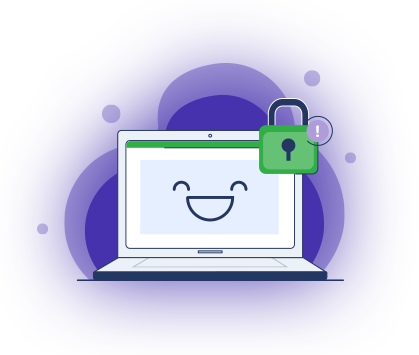



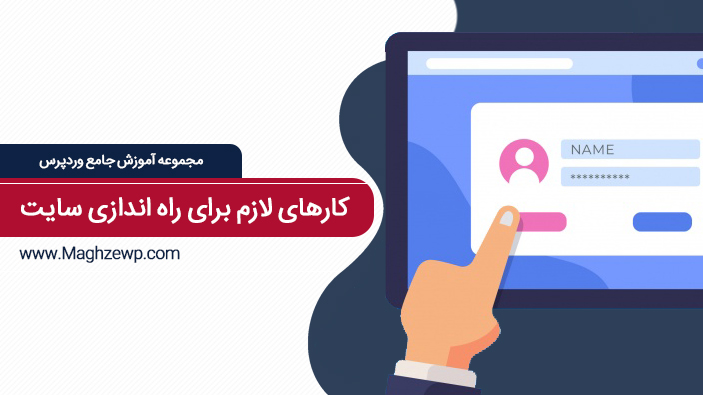



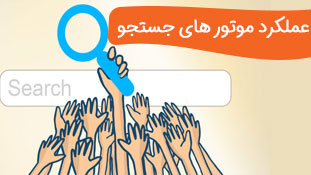





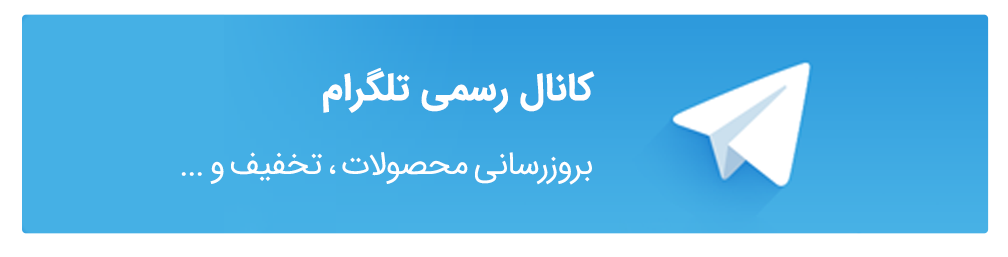

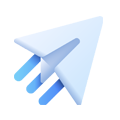
هیچ نظری وجود ندارد